
Instellingenscherm en bewerkingen voor scannen om op te slaan
Wanneer u op <Scannen en opslaan> drukt op het scherm <Start> en vervolgens Postbus selecteert om originelen te scannen, wordt het volgende instellingenscherm weergegeven.
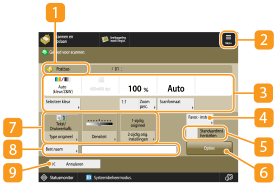
 Opslaglocatie
Opslaglocatie
Het nummer en de naam worden naast het pictogram weergegeven.
Druk op dit pictogram om de huidige instellingen te registreren in <Favorieteninstellingen> van  of in de persoonlijke knop/gedeelde knop. Veelgebruikte instellingen en bestemmingen opslaan als persoonlijke/gedeelde knoppen op het <Start>-scherm
of in de persoonlijke knop/gedeelde knop. Veelgebruikte instellingen en bestemmingen opslaan als persoonlijke/gedeelde knoppen op het <Start>-scherm
 of in de persoonlijke knop/gedeelde knop. Veelgebruikte instellingen en bestemmingen opslaan als persoonlijke/gedeelde knoppen op het <Start>-scherm
of in de persoonlijke knop/gedeelde knop. Veelgebruikte instellingen en bestemmingen opslaan als persoonlijke/gedeelde knoppen op het <Start>-scherm Huidige status instellingen en knoppen
Huidige status instellingen en knoppen
Geeft de instellingenstatus, zoals resolutie, vergroting en scanformaat, weer. Controleer de instellingen om goed te kunnen scannen. Om de instellingen te wijzigen, drukt u op de knop onder het weergavegedeelte. Voor meer informatie over bestandsindelingen raadpleegt u Systeemopties.
U kunt de kleurmodus voor scannen selecteren door op <Selecteer kleur> te drukken. U kunt de volgende scaninstellingen selecteren.
<Auto (Kleur/Z&W)>, <Full colour>, <Zwart-Wit>
U kunt het zoompercentage instellen op 100% door op <1:1> te drukken.
U kunt het zoompercentage opgeven om het scanformaat te vergroten/verkleinen door op <Zoompercentage> te drukken.
Wanneer het formaat van het origineel niet kan worden gedetecteerd met <Auto>, of wanneer u een specifiek formaat dient op te geven, drukt u op <Scanformaat> en geeft u het formaat op van het origineel dat moet worden gescand.
Voor Postvak staat de resolutie vast op 600 dpi x 600 dpi.
 <Favorieteninstellingen>
<Favorieteninstellingen>
Registreer veelgebruikte scaninstellingen van tevoren hier om ze gemakkelijk op te roepen wanneer ze nodig zijn.
 <Standaardinst. herstellen>
<Standaardinst. herstellen>
Hiermee worden de scaninstellingen gewijzigd in instellingenwaarden die zijn opgeslagen bij <Wijzig standaardinstellingen>. <Wijzig standaard instellingen>
 <Opties>
<Opties>
Hiermee kunt u instellingen van functies opgeven die niet worden weergegeven bij  /
/ . Voor meer informatie over elke instelling raadpleegt u Opties.
. Voor meer informatie over elke instelling raadpleegt u Opties.
 /
/ . Voor meer informatie over elke instelling raadpleegt u Opties.
. Voor meer informatie over elke instelling raadpleegt u Opties. Functie-instellingsknoppen
Functie-instellingsknoppen
Geeft de meest gebruikte knoppen weer. De instellingenstatus wordt weergegeven op de knoppen. Om de instellingen te wijzigen, drukt u op de gewenste knop.
Als u op <Type origineel> drukt, kunt u de scanmodus handmatig selecteren volgens het type van de originelen, zoals materialen met alleen letters en tijdschriften met foto's. Om het prioriteitsniveau voor het bewerken van tekst/foto aan te passen, drukt u op <Aanpassen niveau>  selecteer <Tekstprioriteit> of <Fotoprioriteit>.
selecteer <Tekstprioriteit> of <Fotoprioriteit>.
 selecteer <Tekstprioriteit> of <Fotoprioriteit>.
selecteer <Tekstprioriteit> of <Fotoprioriteit>.Als u op <Densiteit> drukt, kunt u de densiteit van het origineel aanpassen.
Als u op <2-zijdig orig. instellingen> drukt, kunt u automatisch de voor- en achterzijde van het origineel scannen.
 <Bestandsnaam>
<Bestandsnaam>
Druk hierop om voor het opslaan een bestandsnaam toe te wijzen aan een bestand.
De volgende tekens kunt u niet in een bestandsnaam gebruiken: \ / : , * ? " < > |. U kunt ook geen . (punt) of spatie gebruiken voor het eerste of laatste teken van een bestandsnaam.
Als u niets opgeeft, worden de opgeslagen datum en tijd automatisch toegewezen als bestandsnaam. Als een bestand, bijvoorbeeld, wordt opgeslagen als JPEG om 1:05:12 p.m. op 30 oktober 2015, wordt de naam "20151030130512.jpeg".

Als een bestandsnaam te lang is, kan de tekenreeks (pad) die de bestandslocatie aangeeft, het maximum van 256 tekens overschrijden, waardoor het bestand niet kan worden opgegeven.
Als <Verdeel in pagina's> is geselecteerd bij het opgeven van de bestandsindeling, wordt aan het eind van een bestandsnaam een paginanummer van drie cijfers toegevoegd. Voor een bestand met de naam "a.pdf", bijvoorbeeld, wordt het bestand bij opslag verdeeld in "a_001.pdf", "a_002.pdf" en "a_003.pdf".
 <Annuleren>
<Annuleren>
Hiermee worden scaninstellingen geannuleerd, en gaat u terug naar het scherm voor het selecteren van bestanden.
 |
Het aantal resterende pagina's wordt weergegeven als een paginalimiet is ingesteld met afdelings-ID-beheer. Zie voor informatie over het instellen van afdelings-ID-beheer en paginalimieten Afdelings-ID-beheerinstellingen configureren.  |

